解决win10远程桌面连接存在的网络级别身份验证问题
 发布于2024-11-21 阅读(0)
发布于2024-11-21 阅读(0)
扫一扫,手机访问
在使用win10远程桌面进行远程连接操作的时候,很多的用户们表示连接时提示需要网络级别身份验证,这个问题需要怎么去进行解决呢,快来看看详细的解决教程吧~
win10远程桌面连接需要网络级别身份验证怎么办解决方法:
1、按下“win+R”组合键输入:regedit打开注册表。
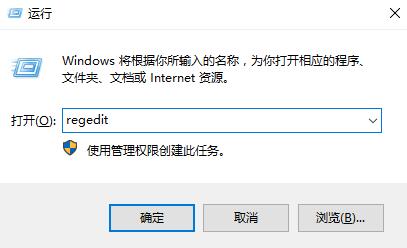
2、然后依次展开文件夹:
HKEY_LOCAL_MACHINE\SYSTEM\CurrentControlSet\Control\Lsa
然后双击打开右边框里的Security Packages。
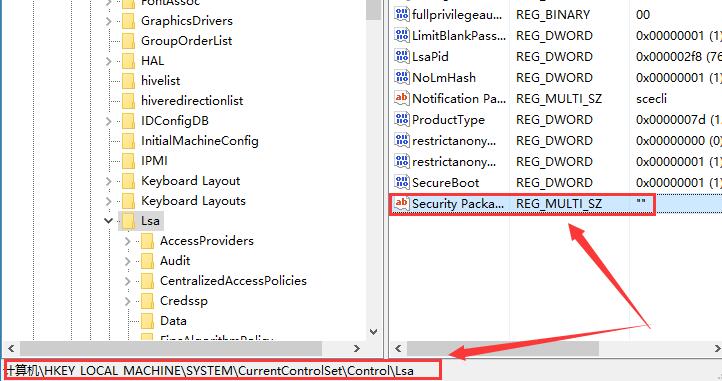
3、打开后,在空白处增加字符tspkg,然后点击确定。
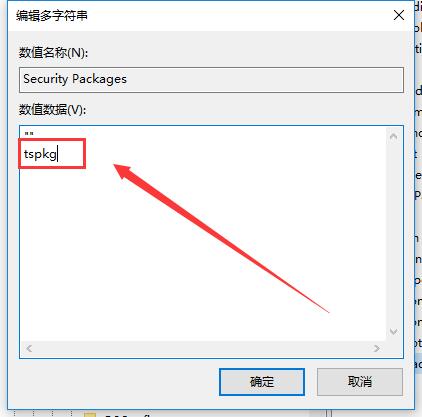
4、然后再依次展开文件夹:
HKEY_LOCAL_MACHINE\SYSTEM\CurrentControlSet\Control\SecurityProviders,
选中最后一个文件夹后,我们双击右边框中的SecurityProviders。
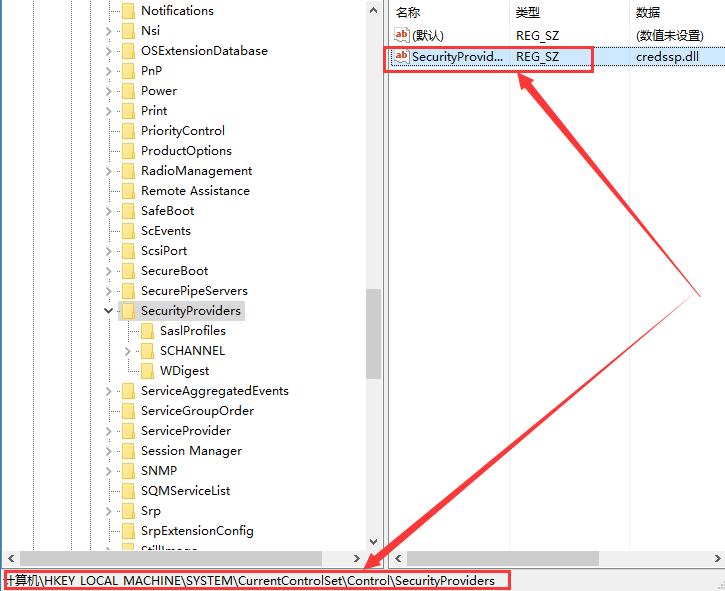
5、然后在数值数据中,添加“, credssp.dll”,然后就行了。
ps:第一个逗号后面,有个英文的空格。
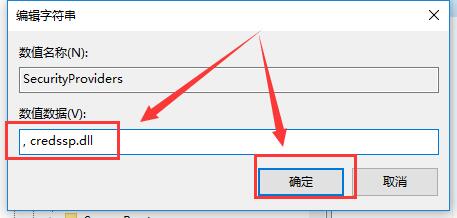
本文转载于:https://m.somode.com/jiaocheng/1086.html 如有侵犯,请联系admin@zhengruan.com删除
产品推荐
-

售后无忧
立即购买>- DAEMON Tools Lite 10【序列号终身授权 + 中文版 + Win】
-
¥150.00
office旗舰店
-

售后无忧
立即购买>- DAEMON Tools Ultra 5【序列号终身授权 + 中文版 + Win】
-
¥198.00
office旗舰店
-

售后无忧
立即购买>- DAEMON Tools Pro 8【序列号终身授权 + 中文版 + Win】
-
¥189.00
office旗舰店
-

售后无忧
立即购买>- CorelDRAW X8 简体中文【标准版 + Win】
-
¥1788.00
office旗舰店
-
 正版软件
正版软件
- win101909取消锁屏密码方法
- 升级了win101909系统后,可能有的小伙伴们会有想要取消自己电脑锁屏密码的需求。如果不知道应该怎么做的话,小编觉得我们可以在电脑的设置窗口中找到账户选项,具体方法一起来看看吧。win101909如何取消锁屏密码:1、首先按Win+I打开设置界面。2、然后找到账户--登录选项,再进行如图设置即可。win101909取消开机密码登录的方法:1、在运行中执行regedit打开注册表,定位至如下路径:HKEY_LOCAL_MACHINE\SOFTWARE\Microsoft\WindowsNT\Current
- 3分钟前 编程 密码 锁屏 取消 0
-
 正版软件
正版软件
- win10麦克风没声音
- 很多使用win10系统的小伙伴发现,麦克风连接电脑后,没有声音了,这是怎么一回事呢?可以检测一下驱动和设备问题,下面一起来看看具体的解决方法吧。win10麦克风没声音解决方法1、右键一下我的电脑,打开“管理”,查看“设备管理器”中“音频输入和输出”下有没有正确识别到你的耳麦。2、可以打开设备管理器窗口后,插拔一下你的二级/耳麦,查看“音频输入和输出”下是否能正确识别到你的设备。如果不能正确识别,应该检查设备连接线有没有问题,或者重新安装一下音频驱动。3、点击开始菜单图标,打开设置,找到“隐私”下的“麦克风
- 13分钟前 win 麦克风 没声音 0
-
 正版软件
正版软件
- 升级正版win11的方法
- 近期,针对Windows11系统的传闻日益增多,许多电脑爱好者在阅读完相关信息后,都产生了强烈的欲望想要尝试升级到正版的Windows11系统,然而他们对于如何实现该操作步骤却感到困惑不已。实际上,只要在设备的检查更新功能内进行相应设置即可完成版本更替。怎么升级正版win11一、win10升级方法1、点击开始菜单进入“设置”,找到并点击“更新和安全”2、在“更新和安全”中点击“检查更新”就可以找到并下载安装win11系统了。二、win7升级方法1、打开控制面板,进入“系统和安全”2、在系统和安全中找到“检
- 28分钟前 升级系统 激活windows 安装正版Win 0
-
 正版软件
正版软件
- win10镜像文件怎么安装mac
- 最近有小伙伴反应自己下载了win10镜像文件,但是却不知道该如何安装mac,这可怎么办呢?其实我们可以制作一个U盘启动盘,使用U盘进行安装,今天小编带来了详细的解决步骤,具体的一起来看看吧。win10镜像文件安装mac的教程镜像下载>>>系统之家Ghostwin101909镜像64位版v2019.11<<<>>>Win10镜像64位v2019.07<<<>>>Win10镜像32位v2019.07<<<
- 43分钟前 win 镜像 安装 mac 0
-
 正版软件
正版软件
- win101909版本更新下载不了解决方法
- 微软公司推出了win101909版本后,有的小伙伴的到消息第一时间就去更新了1909版本,但是有些小伙伴就遇到了win10新版本更新安装不了的情况,来看看该怎么下载吧。win101909版本更新下载不了怎么办:方法一、再一次安装更新1、首先需要使用快捷方式“Win+i”打开设置,进入“更新和安全”。2、然后可以选择下载或下方的“立即下载并安装”进行更新。二、手动下载更新在本站用户可以直接的点击下载。Win1064位1909正式版v2019.11最低配置:-内存:要求至少1GB以上内存,推荐4GB-处理器:
- 58分钟前 解决方法 更新下载 0
最新发布
-
 1
1
- KeyShot支持的文件格式一览
- 1624天前
-
 2
2
- 优动漫PAINT试用版和完整版区别介绍
- 1664天前
-
 3
3
- CDR高版本转换为低版本
- 1809天前
-
 4
4
- 优动漫导入ps图层的方法教程
- 1663天前
-
 5
5
- ZBrush雕刻衣服以及调整方法教程
- 1659天前
-
 6
6
- 修改Xshell默认存储路径的方法教程
- 1675天前
-
 7
7
- Overture设置一个音轨两个声部的操作教程
- 1653天前
-
 8
8
- PhotoZoom Pro功能和系统要求简介
- 1829天前
-
 9
9
- 优动漫平行尺的调整操作方法
- 1660天前
相关推荐
热门关注
-

- Xshell 6 简体中文
- ¥899.00-¥1149.00
-

- DaVinci Resolve Studio 16 简体中文
- ¥2550.00-¥2550.00
-

- Camtasia 2019 简体中文
- ¥689.00-¥689.00
-

- Luminar 3 简体中文
- ¥288.00-¥288.00
-

- Apowersoft 录屏王 简体中文
- ¥129.00-¥339.00